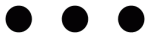저번 포스팅에 이어서 이번 포스팅도 공인인증서에 관한 설명을 해드릴텐데요. 저번 시간에는 공인인증서가 무엇인지, 공인인증서의 종류와 수수료 및 환불 그리고 공인인증센터 홈페이지에 대해서 알아보았었죠? 혹시 궁금하신 분들은 링크를 참고해주시기 바랍니다.
↓↓↓↓최신 업데이트 된 농협 공인인증센터 자세히 알아보자↓↓↓↓
최신 업데이트 된 농협 공인인증센터 자세히 알아보자
정보통신기술의 급속한 발전과 통신망 확산으로 전자문서를 이용한 거래의 증가함에 따라 공인인증서의 적용 분야는 점차 확산되고 있습니다. 공인인증서는 금융, 전자상거래, 공공분야 등 여러 부문에서 사용되어..
yhk1018.tistory.com
이번 포스팅 내용은 공인인증서 저장위치에 관하여 설명해드릴텐데요. 공인인증서가 사용되는 곳은, 은행, 증권, 쇼핑몰, 전자민원, 신용카드 등 개인 인증이 필요한 모든 곳에 다양한 방법으로 사용됩니다.

아주 중요한 개인정보이기 때문에 공인인증서를 잘 보관하고 있어야하죠. 보통 PC로 공인인증서를 다운받아 USB에 보관하고 있으면 언제든지 필요할 때 사용할 수 있기때문에 무척 편리합니다. 그러기 위해서는 공인인증서 저장위치를 확인해야합니다.
스마트폰의 경우 각자 이용하는 은행별 어플을 다운받으면 공인인증서를 간편하게 발급받을 수 있습니다. 저같은 경우 국민은행을 이용하기 때문에 KB스타뱅킹 어플을 다운받아 공인인증서를 발급받았었죠.
그럼 PC와 스마트폰의 공인인증서는 각각 어디에 저장될까요? 윈도우10 공인인증서 저장위치와 스마트폰 공인인증서 저장위치 확인을 해보겠습니다.
PC 공인인증서 저장 위치확인
먼저 아래와 같이 윈도우10 버전의 PC에서 공인인증서 저장위치를 확인하겠습니다.

▲ [내 컴퓨터] 실행 후 [C드라이브]를 선택합니다.

▲ [C드라이브] 선택 후 [Program Files x86] 파일을 선택합니다.

▲ [Program Files x86] 파일선택 후 [NPKI] 파일을 선택합니다.

▲ [NPKI] 파일선택 후 [yessign] 파일을 선택합니다.

▲ [yessign] 파일을 실행하면 위 사진과 같이 공인인증서 파일이 존재하는걸 확인하실 수 있습니다.

▲ 참고로 '공인인증서 파일'을 오른쪽 클릭하고 '속성'을 살펴보면 파일 형식이 보안 인증서라고 나와있습니다.
(참고) 공인인증서의 저장 위치는 윈도우10 버전의 PC 환경에 따라 조금씩 다를 수도 있습니다. 혹시 이 방법으로 공인인증서를 찾지 못하였다면다른 방법을 추천드립니다.
휴대폰 공인인증서 저장 위치확인
예전에는 대부분 PC에 공인인증서를 다운받아 저장하였지만 스마트폰이 보편화 되면서 휴대폰 내에서도 공인인증서를 다운받아 저장이 가능합니다. 그럼 어느 위치에 저장되어 있는지 확인해보도록 하겠습니다.
※ 해당 기기는 안드로이드 기반이며 아이폰의 IOS는 해당되지 않습니다.
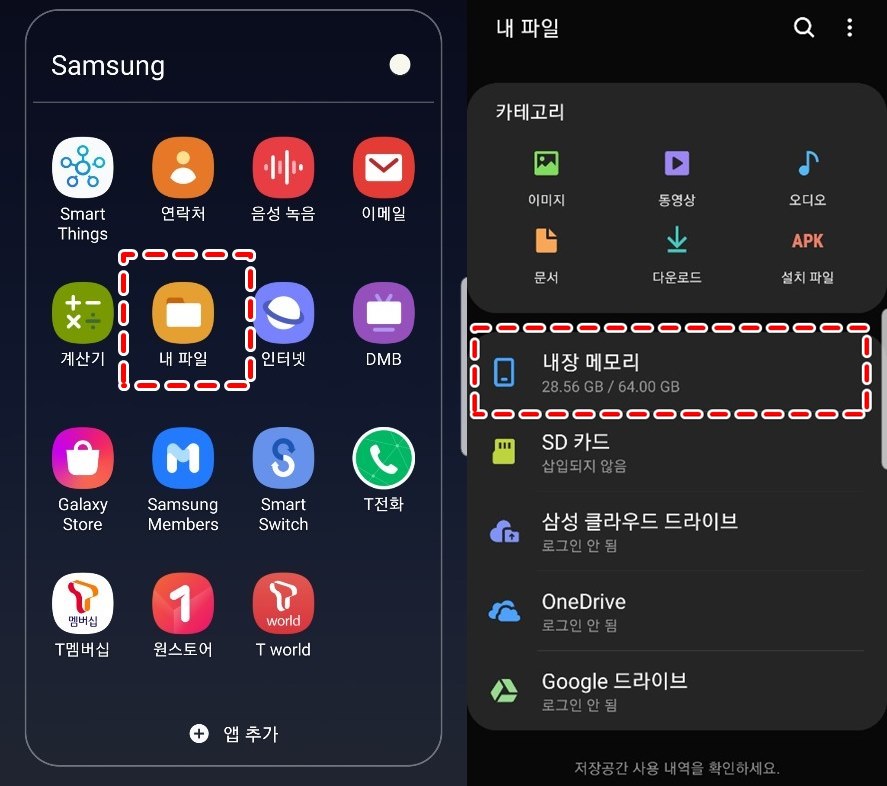
▲ 해당 기기에서 [내 파일] 선택 후 [내장 메모리]로 들어갑니다.

▲ [내장 메모리]에서 [NPKI] 파일을 선택하면 [yessign] 파일이 보입니다.

▲ [yessign] 파일로 들어가면 파일명이 [cn="본인이름"]처럼 본인이름이 들어간 파일이 있습니다.

▲ 파일 안에 공인인증서가 있는걸 확인하실 수 있습니다.
이상 오늘은 윈도우10 그리고 스마트폰 공인인증서 저장위치에 대해서 알아보았는데요. 저같은 경우 공인인증서 저장위치가 다른 포스팅에 설명되어 있는 일반적인 저장위치에 인증서 파일이 확인 불가하여 저 나름에 방법대로 찾아보았습니다. 혹시 저처럼 저장 위치를 헤매고 있으시분들은 이번 포스팅을 통하여 꼭 찾을수 있기를 바라겠습니다.
↓↓↓ 윈도우10 노트북 모바일 핫스팟 사용하기 ↓↓↓
윈도우10 노트북 모바일 핫스팟 사용하기
모바일 핫스팟 기능, 많은 분들이 사용하고 계실텐데요. 스마트폰, 노트북, 태블릿, 스마트 워치 등 계속해서 다양한 기기가 출시되고 있는 요즘 모바일 핫스팟은 빼놓을 수 없는 유용한 기능 중 하나입니다. 5G나..
yhk1018.tistory.com
윈도우10 업데이트 끄기(초간단 해결)
윈도우10 버전의 데스크탑이나 노트북을 사용하다보면 가끔씩 업데이트하라는 문구가 불쑥 튀어나오거나 자동으로 업데이트를 실행시키기도 합니다. 사실 윈도우10 업데이트는 사용자의 컴퓨터의 보안이나 소프트..
yhk1018.tistory.com
'IT소식 > 윈도우10' 카테고리의 다른 글
| 국민은행 공인인증서 발급받기 (무료로 스마트폰에서 pc로 복사) (0) | 2020.11.20 |
|---|---|
| 윈도우10 알림 끄기 초간단 해결 및 다양한 방법(집중지원 기능) (0) | 2019.12.21 |
| 윈도우10 업데이트 끄기(초간단 해결) (2) | 2019.12.17 |
| 윈도우10 노트북 모바일 핫스팟 사용하기 (0) | 2019.12.10 |
이 글을 공유하기